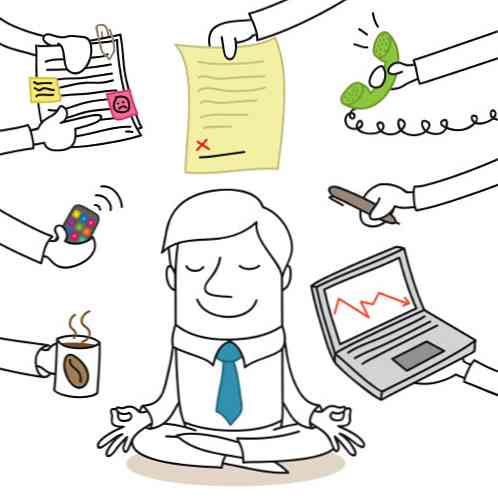विंडोज 8 में 5 कार्य जो सरल होने चाहिए
मैं थोड़ी देर के लिए विंडोज 8 का उपयोग कर रहा हूं और भले ही मैं इसका उपयोग करना पसंद करता हूं, फिर भी ओएस के कुछ वास्तव में कष्टप्रद पहलू हैं जो मुझे नहीं मिलते हैं। उदाहरण के लिए, उन चीजों को करना इतना कठिन क्यों है जो पहले इतनी आसान हुआ करती थीं? अपने कंप्यूटर को पुनरारंभ? विंडोज ऐप से प्रिंट करें? ओएस "फिर से कल्पना" किया गया है, लेकिन मुझे निराशा होती है सरल चीजों को पाने के लिए कुछ नए तरीके मिलते हैं। यहाँ विंडोज 8 के लिए मेरी पकड़ वाली सूची है.

शट डाउन करना और विंडोज 8 को पुनरारंभ करना
मैं अपने कंप्यूटर को अक्सर पुनरारंभ या बंद नहीं करता, लेकिन यह वास्तव में चार्म्स बार खोलने और तीन बार क्लिक करने से आसान होना चाहिए! मुझे वास्तव में यकीन नहीं है कि माइक्रोसॉफ्ट ने स्टार्ट स्क्रीन पर एक शट डाउन और रीस्टार्ट विकल्प क्यों नहीं डाला, बस क्लिक करें कि उनके पास लॉक और साइन आउट विकल्प हैं। इसके बजाय आपको चार्म्स बार खोलना है, सेटिंग्स पर क्लिक करें, फिर पावर पर क्लिक करें और फिर रिस्टार्ट या शटडाउन पर क्लिक करें.

आप राइट-क्लिक मेनू में शटडाउन और रिस्टार्ट विकल्प जोड़ सकते हैं या स्टार्ट स्क्रीन पर शॉर्टकट बना सकते हैं, लेकिन दिन के अंत में, इसे पूरा करना एक सरल कार्य होना चाहिए.
विंडोज एप्स से प्रिंटिंग
यह एक सच में मुझे भी हो जाता है! मुझे यह पता लगाने में थोड़ा समय लगा कि विंडोज ऐप से कैसे प्रिंट किया जाए। मैंने अपनी पूरी कोशिश की कि मैं गूगल पर सर्च न करूं क्योंकि मैं खुद इसका पता लगाना चाहता था। मैंने मान लिया कि यह काफी आसान होगा क्योंकि ऐसा कुछ ऐसा है जो सूरज के नीचे सभी के बारे में अक्सर करता है.

फिर से, आपको चार्म्स बार खोलना होगा और क्लिक करना होगा उपकरण. वहां आपको अपने प्रिंटर की सूची दिखाई देगी। बहुत सहज नहीं है यदि आप मुझसे पूछें। शुक्र है, आप अभी भी दबा सकते हैं CTRL + P विंडोज ऐप्स के अंदर प्रिंट करने के लिए। यदि आप बिल्ट-इन रीडर ऐप का उपयोग करके पीडीएफ प्रिंट करने की कोशिश कर रहे हैं, तो आप इसे कैसे करते हैं!
विंडोज 8 में एप्स बंद करना
सामान्य डेस्कटॉप ऐप में एक्स पर क्लिक करने से विंडोज 8 में ऐप्स बंद करने का काम पृथ्वी से मंगल पर जा रहा है। मूल रूप से, Microsoft का दृष्टिकोण है कि आप हर समय केवल विंडोज़ ऐप्स को खुला छोड़ सकते हैं और उनके बीच आगे और पीछे स्विच कर सकते हैं। मुझे व्यक्तिगत रूप से वह विचार बहुत पसंद नहीं है.
विंडोज 8 में एक ऐप को बंद करने के कुछ तरीके हैं। सबसे आसान तरीका है कि आप अपने माउस को स्क्रीन के शीर्ष केंद्र तक ले जाएं, अपने बाएं माउस बटन पर क्लिक करें और फिर नीचे की ओर खींचना शुरू करें। एप्लिकेशन विंडो छोटी हो जाती है और फिर स्क्रीन के निचले भाग में पहुंचते ही बस गायब हो जाती है। ऐप बंद होते ही आपको स्टार्ट स्क्रीन पर वापस लाया जाएगा.

चल रहे विंडोज 8 ऐप्स को बंद करने के लिए स्क्रीन के बाईं ओर गर्म कोनों का उपयोग करने पर आप मेरी पिछली पोस्ट भी पढ़ सकते हैं। हालाँकि, उस विधि को अभी भी आपको प्रत्येक ऐप को मैन्युअल रूप से बंद करने की आवश्यकता है। यदि आपके पास 20 एप्लिकेशन खुले हैं तो क्या होगा? विंडोज 8 को तेज करने के लिए मेरे 5 सुझावों में आखिरी टिप देखें कि आप एक बार में सभी चल रहे विंडोज ऐप को कैसे बंद कर सकते हैं.
सुरक्षित मोड में बूटिंग
आपके बूट विकल्पों की सूची प्राप्त करने के लिए F8 दबाने के दिन गए। अब आपके पास विंडोज 8. में सुरक्षित मोड में आने के लिए एक बहु-चरण प्रक्रिया है। सबसे पहले, आपको सिस्टम रिकवरी विकल्प में बूट करना होगा। एक बार जब आप वहां पहुंच जाते हैं, तो आपको अंत में प्रॉम्प्ट के एक समूह से गुजरना होता है, इससे पहले कि आपको सुरक्षित मोड में बूट करने का विकल्प मिल जाए.

नई बूट स्क्रीन विंडोज के पिछले संस्करणों की तुलना में बहुत अच्छे हैं, लेकिन यह प्रक्रिया को और अधिक जटिल बनाता है। सेफ मोड में आना इतना आसान हुआ करता था, अब ऐसा नहीं है!
डीवीडी बजाना
Microsoft ने लाइसेंस की लागत के कारण डीवीडी खेलने के लिए विंडोज 8 की क्षमता को हटा दिया, लेकिन अगर आपने विंडोज में कुछ समय के लिए इसे शामिल किया है, तो बिना किसी स्पष्ट मार्गदर्शन के इसे हटा देना निराशाजनक है। जाहिर है, नए विंडोज 8 पीसी खरीदने वाले अधिकांश उपभोक्ता प्रभावित नहीं होंगे क्योंकि निर्माता शायद किसी प्रकार की डीवीडी प्लेइंग सॉफ्टवेयर स्थापित करेगा.
हालाँकि, यदि आप विंडोज 8, यहां तक कि विंडोज 8 प्रो में अपग्रेड कर रहे हैं, तो भी आपको थर्ड-पार्टी सॉफ्टवेयर डाउनलोड करना होगा या विंडोज मीडिया सेंटर ऐड-ऑन पैक खरीदना होगा। यह ऐड-ऑन पैक के लिए महंगा नहीं है और आप हमेशा VLC मीडिया प्लेयर की तरह एक प्रोग्राम डाउनलोड कर सकते हैं, लेकिन यह निश्चित रूप से नौसिखिए उपयोगकर्ताओं के लिए भ्रामक है.
समय के साथ, मुझे यकीन है कि हर कोई चीजों को करने के इन नए तरीकों के लिए अभ्यस्त हो जाएगा, लेकिन अभी के लिए, यह ऐसा कुछ है जो मुझे लगता है कि मुझे अतिरिक्त काम करना है। तुम क्या सोचते हो? क्या आपको विंडोज 8 पसंद है? पिछले संस्करणों की तुलना में कोई भी कार्य जो आपको लगता है कि विंडोज 8 में अधिक समय लगता है? हमें टिप्पणियों में बताएं। का आनंद लें!